1、如图所示,我想要Excel表中B5和B6的格式与B4一样
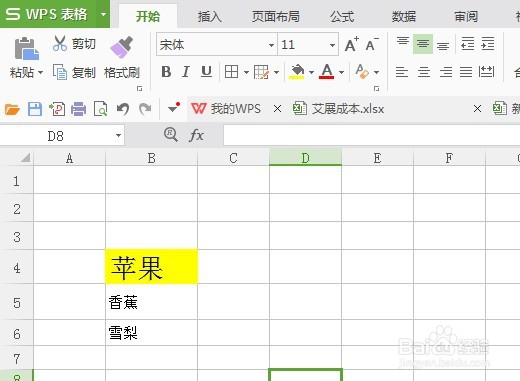
2、鼠标先选中B4单元格,然后点击工具兰的格式刷
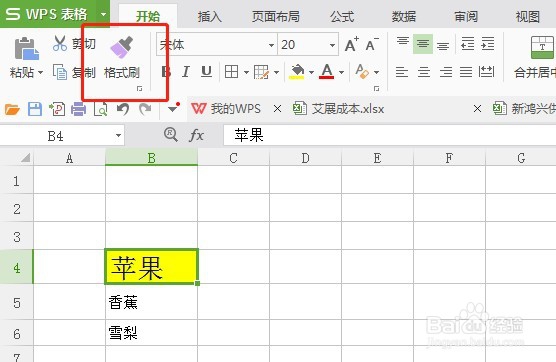
3、此时B4单元格出现了虚线的样子,就是你已经复制了此单元格的格式
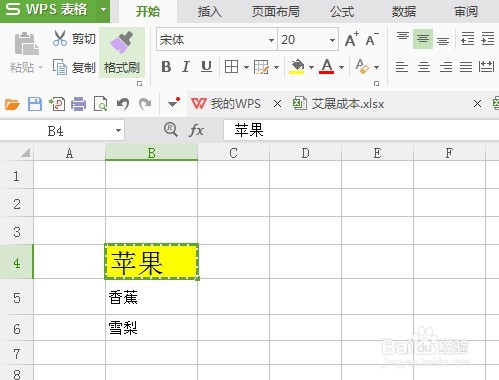
4、然后再把鼠标选中B5和B6的单元格

5、然后再松开鼠标,此时B5和B6的格式就跟B4一样了,都是黄色底。
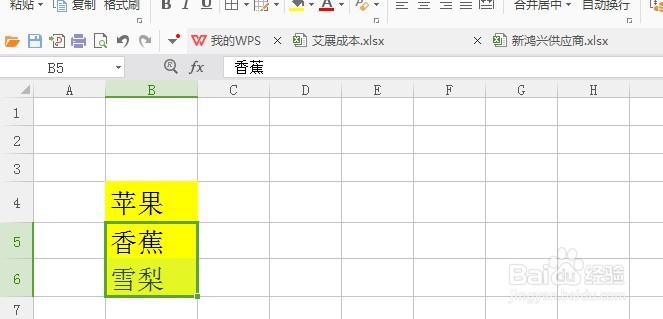
6、如果你想要一整行的格式都一样,就选中一整行,然后点击格式刷
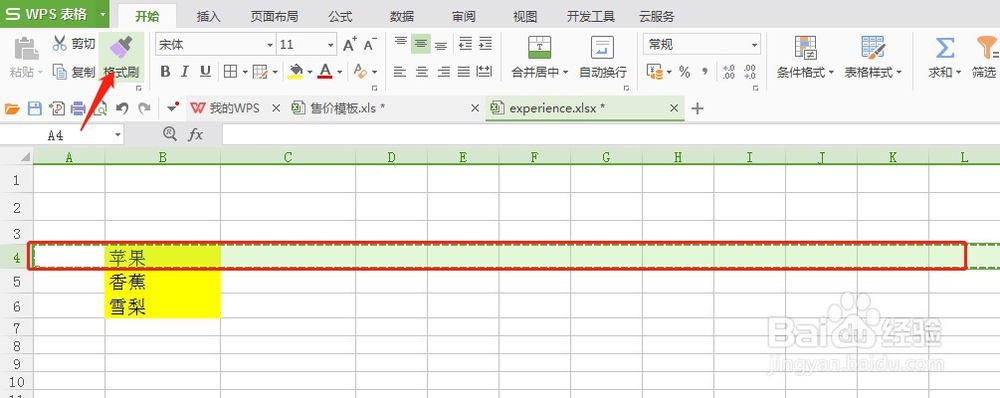
7、点击格式刷后把鼠标放到5、6行,这样5、6行的格式就跟第4行的格式一样了

1、如图所示,我想要Excel表中B5和B6的格式与B4一样
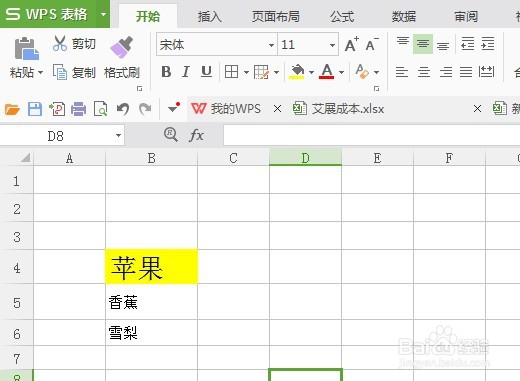
2、鼠标先选中B4单元格,然后点击工具兰的格式刷
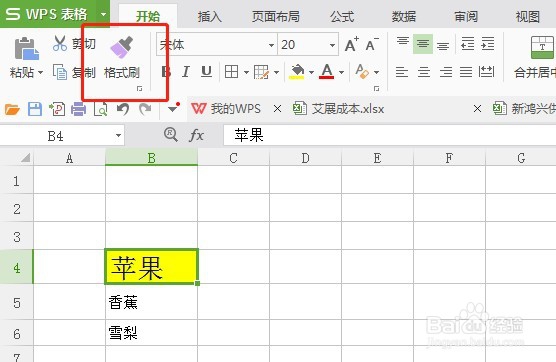
3、此时B4单元格出现了虚线的样子,就是你已经复制了此单元格的格式
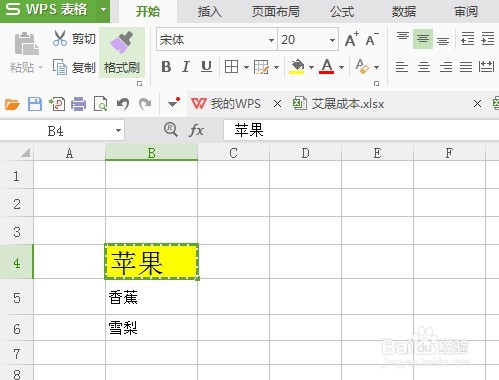
4、然后再把鼠标选中B5和B6的单元格

5、然后再松开鼠标,此时B5和B6的格式就跟B4一样了,都是黄色底。
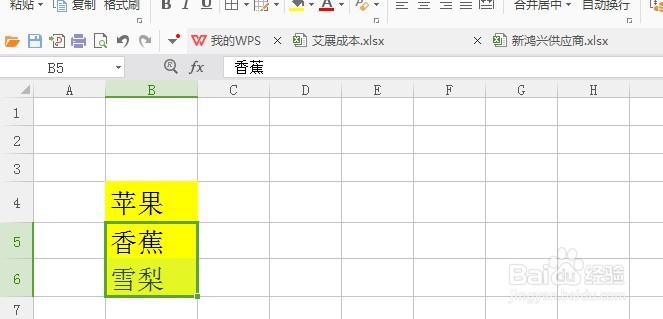
6、如果你想要一整行的格式都一样,就选中一整行,然后点击格式刷
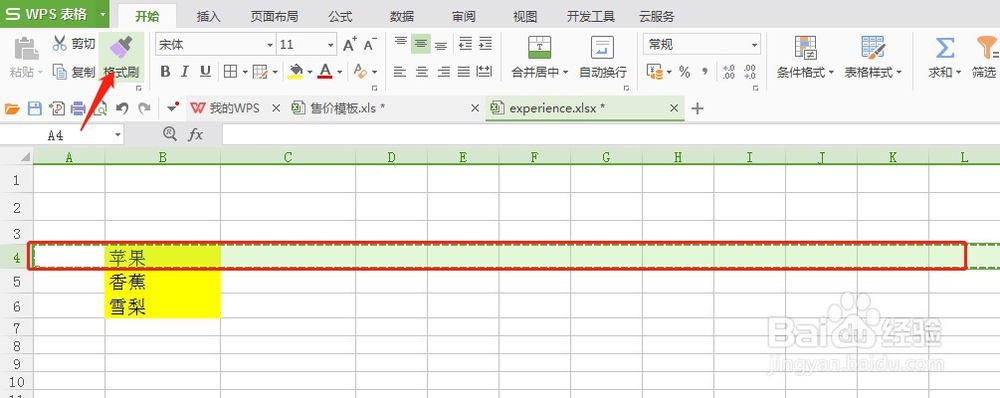
7、点击格式刷后把鼠标放到5、6行,这样5、6行的格式就跟第4行的格式一样了
